在电脑中如何添加谷歌Chrome浏览器信任站点
更新日期:2024-03-23 00:48:13
来源:转载
由于浏览器中存在一些安全设置,我们可能会在打开一些网站或者安装插件时受到阻止。对此我们可以通过添加信任站点来解决这个问题。对于IE浏览器添加信任站点的操作可能大家会比较熟悉,那么,如何添加谷歌Chrome浏览器的信任站点呢?
推荐:windows操作系统下载
pc谷歌浏览器是一款是一款非常好用的网页浏览器,该浏览器的页面非常简洁,各个类别也设置的非常合理。并且每一个标识网页页面都会单独的“沙盒”内运作,在提升安全系数的另外,一个标识网页页面的奔溃也不会造成 别的标识网页页面被关掉,使用起来很是方便,所以有需要的网友可以下载哦。
具体步骤如下:
1、双击打开Chrome浏览器,点击右上角三条横线图标,在弹出的菜单中选择“设置”选项;
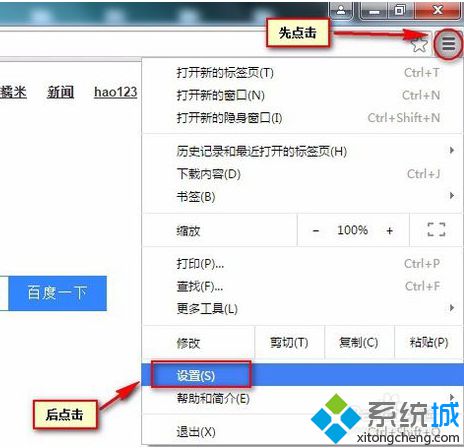
2、点击最底部的“显示高级设置”;
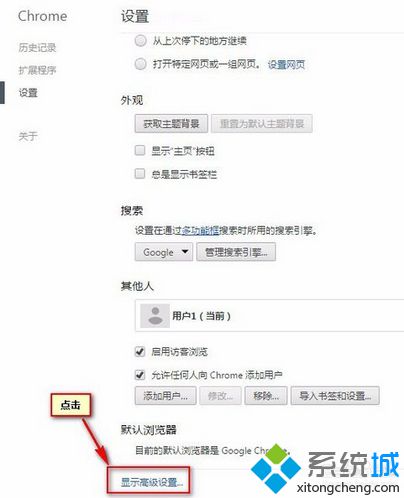
3、点击隐私设置下的“内容设置”按钮;

4、在内容设置中分别点击Cookie和JavaScript下的“管理例外情况”按钮进行设置;
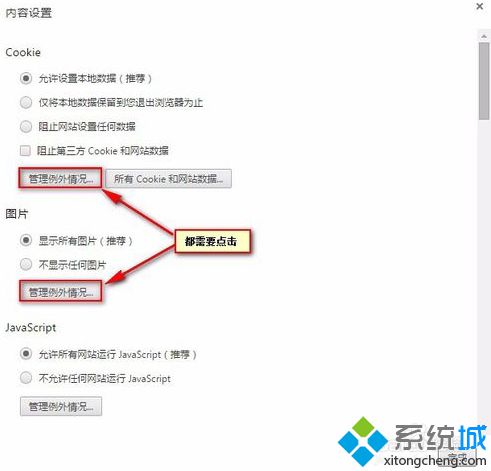
5、在弹出的设置窗口中输入添加的网站,在右侧“行为”中选择“允许”,然后点击“完成”;
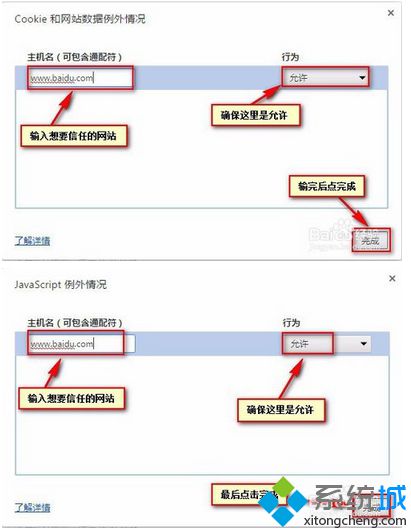
6、返回内容设置,点击右下角的“完成”即可。
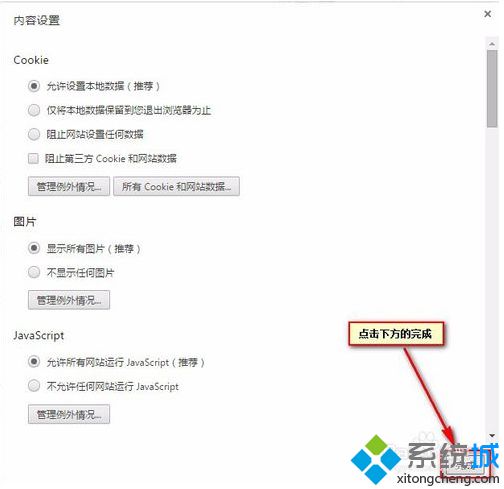
上述内容中介绍了在电脑中添加谷歌Chrome浏览器信任站点的方法,有兴趣的用户可以自己参考并设置。
- monterey12.1正式版无法检测更新详情0次
- zui13更新计划详细介绍0次
- 优麒麟u盘安装详细教程0次
- 优麒麟和银河麒麟区别详细介绍0次
- monterey屏幕镜像使用教程0次
- monterey关闭sip教程0次
- 优麒麟操作系统详细评测0次
- monterey支持多设备互动吗详情0次
- 优麒麟中文设置教程0次
- monterey和bigsur区别详细介绍0次
周
月
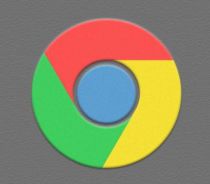 pc谷歌
pc谷歌











